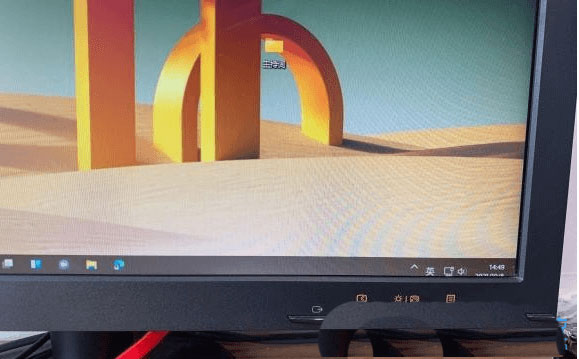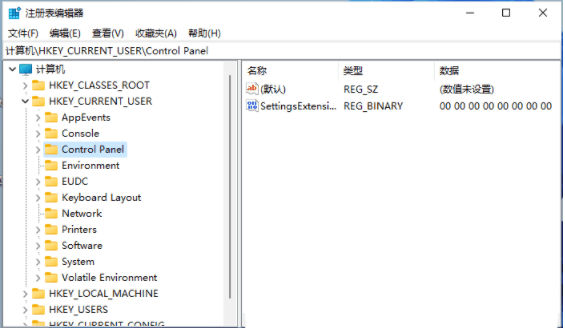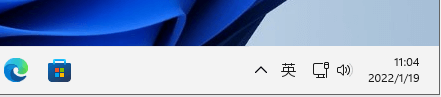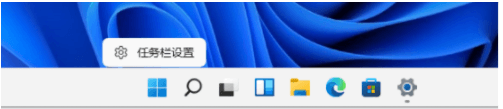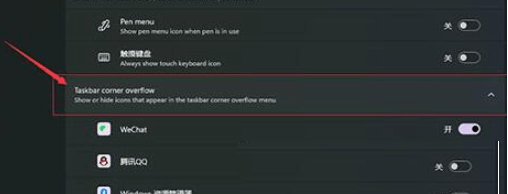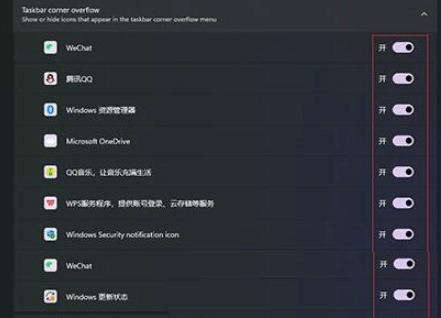| Win11任务栏日期时间显示不全怎么办? Win11任务栏变小的解决办法 | 您所在的位置:网站首页 › win11任务栏显示全部图标 › Win11任务栏日期时间显示不全怎么办? Win11任务栏变小的解决办法 |
Win11任务栏日期时间显示不全怎么办? Win11任务栏变小的解决办法
|
win11的任务栏大小是可以修改的,但是有些不熟悉的小伙伴通过注册表的方法修改任务栏上的图标,之后就发现任务栏上的日期向下,日期时间显示不全,该怎么办嗯?下面我们就来看看这Win11任务栏变小后日期向下问题的解决方法。
Win11任务栏变小后日期向下
1、打开运行(Win+R),输入regedit 命令,按确定或回车,可以快速打开注册表编辑器;
2、注册表编辑器窗口,依次展开到以下路径:HKEY_CURRENT_USER\Control Panel将Control Panel删除
3、删除完之后,重启电脑,就会提示配置,回到系统,就会正常显示时间了;
1、首先,右键点击任务栏空白处,然后选择任务栏设置打开;
2、任务栏设置窗口,找到并点击Taskbar corner overflow(任务栏角图标);
3、然后,在下方找到并打开clock或时钟,开启后,即可显示图标程序;
以上就是Win11任务栏变小的解决办法,希望大家喜欢,请继续关注脚本之家。 相关推荐: win11怎么隐藏底部任务栏? windows11任务栏隐藏方法 Windows11任务栏怎么移动到顶部? win11上移任务栏的技巧 Win11任务栏不显示wifi图标怎么办? win11网络图标不见的解决办法 |
【本文地址】
公司简介
联系我们